Zelf de standen aanpassen
De ICT beheerder van je school of van de overkoepelende organisatie kan bepalen wie de standen van de knop in je klas mag aanpassen. Hiervoor maakt de beheerder een account. Als je voor de eerste keer in wilt loggen, vragen we je om een wachtwoord aan te maken. Zodra dit gelukt is, kun je inloggen.
Op je dashboard zie je een overzicht van de knop of knoppen die je mag beheren. Je ziet in welke stand de knop staat, wat de klas-code is en de status van de batterij. Klik op de knop die je wilt aanpassen.
Standen aanpassen
De regels in het dashboard staan nu in een overzichtelijk “grid” bij elkaar. Horizontaal staan de verschillende standen, verticaal de categorieën. Je ziet nu in één oogopslag hoe het zit; bijvoorbeeld dat educatieve bronnen vanaf stand 3 meedoen. Simpelweg op het icoontje klikken zorgt ervoor dat een categorie wel of niet meedoet in die stand. Handig!
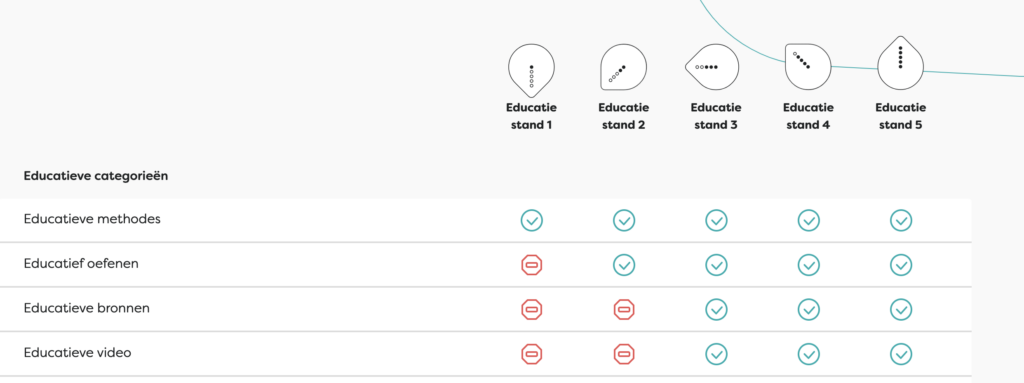
Afzonderlijke websites
Het kan zijn dat je veel met een bepaalde stand werkt, maar dat je daar net een bepaalde website in mist. Die kun je nu los aan een stand toevoegen.
Deze ‘black- en whitelist’-optie werkt als volgt: je voert de website in, vervolgens klik je op dezelfde manier als “gewone” standen op de icoontjes om ze per categorie toe te laten of juist tegen te houden. Dat is alles!
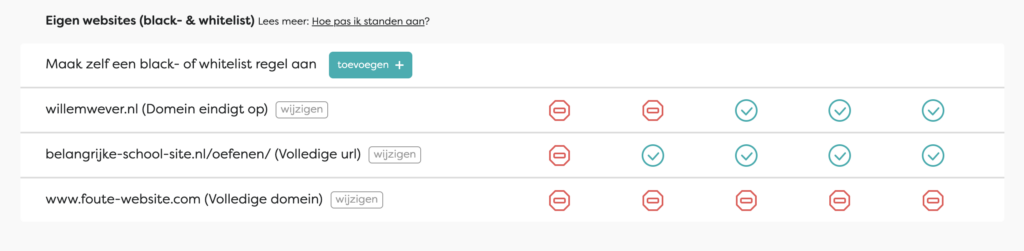
Het invoeren van de black- & whitelist had nog wel wat voeten in de aarde. Aan de ene kant willen we zo flexibel mogelijk zijn, aan de andere kant moet het zo vanzelfsprekend zijn dat je niet iedere keer naar de systeembeheerder hoeft om iets aan te passen. We denken dat we erin geslaagd zijn om hier een mooi compromis in te vinden. Je mag een “domein” ingeven (willemwever.nl), of een volledige url (willemwever.nl/oefenen), maar je kunt ook delen hiervan doen. Je moet wel even aangeven wat je bedoelt, door één van de 6 manieren te kiezen waarop jouw website wordt verwerkt (domein, url, etc). Misschien is dat even wennen, maar wij verwachten dat het daarna snel en begrijpelijk werkt.
Er is ook hulp!
In onze helpdesk hebben we een aantal artikelen geschreven die uitleg geven over onder andere het groeperen van switches, aanmaken en wijzigen van black & white lists en het resetten van de standen. Hieronder vind je de links naar de artikelen:




